Tạo cá tính với iPhone, iPad
Để tận hưởng sự hoàn hảo của iPhone của bạn, bạn cần biết cách tạo ra những diện mạo cá nhân mới của mình, cách tải về các ứng dụng và kết nối với các phụ kiện Bluetooth.
Đặt password cho iPhone
Nếu bạn muốn ở chế độ bảo mật an toàn hơn so với những gì màn hình khóa hiện đang cung cấp, thì bạn cần thiết lập mật mã của riêng bạn, do đó dữ liệu của bạn được bảo vệ và chỉ có bạn mới mở được thiết bị. Bạn có thể tạo một mật mã đơn giản đó là mật mã 4 chữ số hoặc kết hợp cả chữ cái và số.
&bull Cách tạo mật mã đơn giản (Simple Passcode): Vào Settings> General> Passcode Lock. Đảm bảo rằng Simple Passcode luôn ở chế độ ON. Ở phía trên của màn hình, hãy nhấp vào Turn Passcode On. Nhập vào mã 4 chữ số bạn muốn sử dụng và lặp lạikhi có yêu cầu nhắc lại.
&bull Cách tạo mã phức tạp hơn (Stronger Passcode): Vào Settings> General>Passcode Lock. Trượt Simple Passcode tới chế độ OFF ở phía trên của màn hình, nhấp vào Turn Passcode On. Nhập mật mã chữ số bạn muốn sử dụng sau đó bấmNext, nhập lại mật mã và bấm Done.
Chọn password yêu cầu
&bull Khi vẫn ở chế độ màn hình Passcode Lock, nhấp chọn Require Passcode. Chế độ thời gian bạn chọn ngắn hơn, thì thiết bị của bạn cũng sẽ an toàn hơn. Đối với dạng mật mã phức tạp thì bạn nhấp vào Immediately.
&bull Quay trở lại Passcode và di chuyển xuống phía dưới. Trượt Siri đến ON nếu bạnvẫn muốn truy cập Siri khi thiết bị của bạn ở chế độ bị khóa. Chuyển đổi Erase Data sang ON nếu bạn muốn tất cả dữ liệu của bạn bị xóa sau 10 lần mật mã không thành công.
&bull Quay trở lại General> Auto-Lock. Đối với chế độ an ninh an toàn nhất, chọn chế độ1; phút.
Video đang HOT
Tạo nền (wallpaper) cho desktop
Chọn nền cho iPhone một trong những điều khác biệt nhất bạn cần làm để nhận biết iphone của bạn với những iPhone khác. Apple cung cấp nhiều hình ảnh có sẵn để lựa chọn, nhưng bạn cũng có thể sử dụng hình ảnh của riêng bạn để tạo ra cái cho riêng mình.
Vào Settings> chọn Wallpaper và nhấp vào hình ảnh hiển thị. Nhấp vào Wallpaper để chọn một trong các hình ảnh của Apple hoặc nhấp vào Camera Roll để chọn những hình ảnh mà bạn đã chọn hoặc lưu trong email hoặc các trang web. Nhấp vào hình ảnh bạn ưng ý, sau đó khi bạn chuyển đến trang Move và Scale, phóng to và xác đinhtrung tâm ảnh như bạn muốn. Nhấp vào Set và sau đó chọn Set Lock Screen, SetHome Screen, hoặc Set Both (màn hình Lock sẽ hiển thị những gì lần đầu tiên bạntiếp cận thiết bị, màn hình Home là nền tảng trên tất cả các trang ứng dụng).
Chuyển đổi màu sắc theo ý muốn.
Nếu bạn muốn màn hình hiển thị tương phản cao hơn (hoặc chỉ muốn nhìn màn hìnhHome và các ứng dụng ở dạng đó), vào Settings> General> Accessibility và trượtvào White on Black tới vị trí ON.
Nếu bạn muốn chế độ màu sắc đạt chuẩn nhưng có thể chuyển đổi qua lại cho vui,trượt nó trở lại OFF dưới cùng của màn hình và gõ vào Tripleclick Home. ChọnToggle White on Black. Tính năng này cho phép bạn chuyển đổi màu sắc bất cứ lúc nào chỉ bằng cách nhấn ba lần vào nút Home.
Kết nối với Bluetooth
Bạn có thể ghép nối thiết bị iOS của bạn với bàn phím không dây, tai nghe, và những phụ kiện đi kèm của Bluetooth để giúp sử dụng dễ dàng hơn. Đối với các bước này, chúng ta sẽ phải sử dụng một bộ tai nghe Bluetooth và một chiếc iPhone làm thử nghiệm.
Trước tiên là tai nghe và điện thoại của bạn phải phù hợp. Để đảm bảo các chức năng Bluetooth điện thoại của bạn đã sẵn sàng, hãy vào Settings> General>Bluetooth và chuyển Bluetooth sang chế độ ON. Đặt tai nghe ở trạng thái sẵn sangiPhone của bạn sẽ tự động “phát hiện” thấy điều đó. Trên cùng một màn hình cài đặtBluetooth, tên của tai nghe sẽ xuất hiện. Gõ vào nó và điện thoại sẽ kết nối với nó.Nhập mã PIN khi được yêu cầu để hoàn tất việc cài đặt khi pin chuẩn đã được nhậpthì các thiết bị sẽ được ghép lại và bạn có thể hoàn toàn an tâm sử dụng.
Lưu ý: Khi bạn không sử dụng thiết bị Bluetooth, thì sẽ tiết kiệm được pin, do vậy bạn chuyển Bluetooth sang chế độ OFF.
Ngôn từ và ứng dụng
Tải ứng dụng: Bạn cần tạo một tài khoản App Store trước khi bạn tải về bất kỳ ứngdụng nào. Điều này đòi hỏi phải thiết lập tên người dùng (địa chỉ email) và mật khẩu,cộng với nhập thông tin thanh toán như số thẻ tín dụng, thậm chí bạn chỉ có ý đinhtải về ứng dụng miễn phí bạn cũng phải có những thao tác trên.
Nhấp chọn vào biểu tượng App Store trên màn hình Home (bạn cần có kết nốiInternet). Bạn cũng có thể tìm kiếm cho các ứng dụng theo tên hoặc trình duyệt bởi Featured, theo Top 25, hoặc Category. Chọn một ứng dụng bạn muốn cài đặt, hãy nhấp vào phần giá tiền hoặc nút Free và sau đó nhấp chọn Install. Nhập mật khẩu của bạn khi được yêu cầu. Sau đó điện thoại của bạn sẽ bắt đầu tải về các ứng dụng khi thanh trạng thái đã đầy thì bạn có thể truy cập các ứng dụng mới.
Bạn cũng có thể tải về ứng dụng trong iTunes – chúng sẽ đồng bộ với các thiết bị củabạn nếu bạn đã thiết lập iCIoud, hoặc bạn có thể cắm thiết bị của bạn với máy Machoặc PC và đồng bộ theo cách đó.
Sắp xếp lại ứng dụng và tạo thư mục
Để di chuyển một ứng dụng, thì nhấp vào nó và giữ cho đến khi các biểu tượng hiện lên đầy đủ. Đơn giản chỉ cần kéo tới nơi bạn muốn đặt và để nó tại đó. Để di chuyểnnó đến một màn hình mới, kéo nó ra khỏi màn hình và để nó tại trang mới xuất hiện.Một khi bạn đã hoàn thành việc di chuyển các ứng dụng, bấm vào nút Home và các biểu tượng sẽ ngừng xoáy.
Khi ứng dụng bắt đầu chồng đầy, thì bạn cần tạo ra các thư mục (ví dụ, Games, Âmnhạc, Du Lịch) để giảm thiểu số lượng trên màn hình mà bạn phải di chuyển qua lại khi chọn ứng dụng cần dùng. Bạn cần ít nhất hai ứng dụng để bắt đầu một thư mục.Chọn hai, nhấp chọn và giữ một trong số hai đó cho đến khi tất cả các biểu tượngđộng đậy và kéo nó đến chỗ khác – lúc này sẽ tạo ra thư mục. Bạn sẽ thấy hai ứng dụng cùng với nhau và được yêu cầu đặt tên cho thư mục. Bấm nút Home để trở vềmàn hình chính và tiếp tục kéo bất kỳ ứng dụng khác nào mà bạn muốn đưa vào thư mục. Khi bạn đã hoàn thành di chuyển các ứng dụng, nhấp vào nút Home và mọi sựthay đổi của bạn sẽ được lưu lại.
Để chỉnh sửa thư mục mà bạn vừa tạo, nhấp chọn vào nó cho đến khi nó động dậyvà sau đó nhấp chọn lại lần nữa. Kéo các ứng dụng bên trong hoặc ra ngoài như mong muốn và chỉnh sửa tên bằng cách nhấp chọn vào tên tiêu đề. Nhấp chọn nútHome khi bạn đã hoàn tất việc đó.
Theo vietbao
Chờ iPhone 5 hay chọn một đối thủ nặng ký khác?
Bây giờ nên đi sắm ngay một chú "dế" mới? Hãy kiên nhẫn. Nếu bạn mua một smartphone vào lúc này, bạn có thể thấy rất hối tiếc trong một vài tháng tới. Thị trường smartphone sẽ biến động lớn trước hoặc sau tháng 10 khi Apple và Microsoft dự định ra mắt những smartphone thế hệ mới.
Luôn có hàng loạt những tin đồn về việc iPhone thế hệ tiếp theo sẽ được ra mắt trong thời gian tới. Siêu phẩm này có thiết kế lớn hơn, nhưng sẽ không mang dáng vẻ của một Samsung Galaxy Note hay thậm chí một Samsung Galaxy SIII lớn hơn.
Máy sẽ được trang bị mạng 4G/LTE và công nghệ giao tiếp trường gần NFC. Model này có thể sẽ sử dụng cổng kết nối nhỏ hơn cho việc sạc pin và đồng bộ. iPhone thế hệ kế tiếp này có thể có tên gọi là "New iPhone" thay vì cái tên "iPhone 5".
Apple vẫn chưa hé lộ gì về thiết bị này và cũng chưa có gì đảm bảo rằng một iPhone mới sẽ được ra mắt trong mùa thu này. Tuy nhiên, có thể khẳng định rằng Apple sẽ không đứng ngoài cuộc chiến trên thị trường smartphone, vì vậy một iPhone mới có lẽ sẽ ra đời vào tháng 10 tới, và nó sẽ đi kèm với tất cả những tính năng và khả năng được đồn đoán hiện nay.
Đối với Windows Phone, Microsoft đã vén bức màn bí ẩn về một hệ điều hành mới, Windows Phone 8. Windows Phone 8 thực sự gây được ấn tượng mạnh trong sự kiện truyền thông của Microsoft, nhưng phần quan trọng nhất liên quan đến hệ điều hành Windows Phone này đó là Microsoft đã xác nhận rằng vẫn chưa có thiết bị Windows Phone hiện nay được nâng cấp lên hệ điều hành mới này. Nếu bạn mua một thiết bị Windows Phone nào vào lúc này, nó sẽ không thể nâng cấp Windows Phone 8.điều hành Android mới nhất Android 4.1, "Jelly Bean". Nhưng phải đến mùa thu này, mới có nhiều thiết bị trang bị "Jelly Bean" có mặt trên thị trường.
Cho dù lý do bạn muốn sắm một chiếc smartphone mới là gì, thì bạn vẫn nên cố gắng chờ đợi chỉ một vài tháng nữa, khi những smartphone thế hệ mới chính thức lên kệ để có thể mua được chiếc smartphone ưng ý.
Bản chất của công nghệ đó là sự thay đổi đến chóng mặt, thiết bị mới của bạn sẽ nhanh chóng trở thành đồ lỗi thời trước khi bạn kịp nhận ra điều đó. Nhưng nếu bạn kiên nhẫn chờ đợi cho đến mùa thu này bạn có thể chọn đượcmột thiết bị từ hàng loạt những sản phẩm công nghệ mới và ít
Còn đối với hệ điều hành Android, mọi thứ không quá ảm đạm. Google đã trình làng phiên bản hệnhất bạn có thể hài lòng bởi những smartphone mới đó sẽ không trở nên lỗi thời trong một thời gian tương đối dài.
Theo vietbao
Tạo máy ảo bằng Hyper-V trên Windows 8 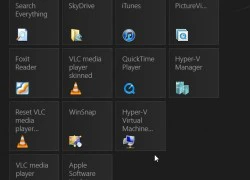 Một trong những tính năng hay trên Windows 8 là công nghệ Hyper-V, đến từ họ Server 2008. Tính năng này cho phép người dùng cài đặt và quản lý những máy ảo mà không phải cài phần mềm từ bên thứ ba như VirtualBox hay VMware. Điều đầu tiên bạn cần làm là kiểm tra xem phần cứng có tương thích với...
Một trong những tính năng hay trên Windows 8 là công nghệ Hyper-V, đến từ họ Server 2008. Tính năng này cho phép người dùng cài đặt và quản lý những máy ảo mà không phải cài phần mềm từ bên thứ ba như VirtualBox hay VMware. Điều đầu tiên bạn cần làm là kiểm tra xem phần cứng có tương thích với...
 Doãn Hải My cứ hát là hút triệu view, xuất sắc thế nào mà dân mạng tấm tắc "Đoàn Văn Hậu chọn vợ quá đỉnh"01:01
Doãn Hải My cứ hát là hút triệu view, xuất sắc thế nào mà dân mạng tấm tắc "Đoàn Văn Hậu chọn vợ quá đỉnh"01:01 Việt Hương đăng video đòi nợ, Vân Dung 'đe doạ' Chí Trung00:32
Việt Hương đăng video đòi nợ, Vân Dung 'đe doạ' Chí Trung00:32 5 thanh niên nằm ngủ giữa nhà và sự xuất hiện của người đàn ông lúc rạng sáng khiến tất cả vùng dậy01:08
5 thanh niên nằm ngủ giữa nhà và sự xuất hiện của người đàn ông lúc rạng sáng khiến tất cả vùng dậy01:08 Phương Nhi đang nhặt rác ở biển thì được mai mối, con dâu tỷ phú có màn đối đáp được khen EQ kịch trần00:23
Phương Nhi đang nhặt rác ở biển thì được mai mối, con dâu tỷ phú có màn đối đáp được khen EQ kịch trần00:23 "Hoàng tử" SOOBIN làm một điều khiến khán giả há hốc05:47
"Hoàng tử" SOOBIN làm một điều khiến khán giả há hốc05:47 Clip thanh niên tông người phụ nữ văng ra đường rồi lên xe bỏ chạy, dân mạng tìm ra chi tiết khó thoát00:35
Clip thanh niên tông người phụ nữ văng ra đường rồi lên xe bỏ chạy, dân mạng tìm ra chi tiết khó thoát00:35 1 sao nam bị Lê Dương Bảo Lâm đuổi khéo khỏi thảm đỏ, lý do chuẩn đến mức không ai cãi nổi00:47
1 sao nam bị Lê Dương Bảo Lâm đuổi khéo khỏi thảm đỏ, lý do chuẩn đến mức không ai cãi nổi00:47 Clip Luna Đào vừa đến Trấn Thành liền rời thảm đỏ, cái liếc mắt chưa đến 2 giây bị camera bắt gọn00:23
Clip Luna Đào vừa đến Trấn Thành liền rời thảm đỏ, cái liếc mắt chưa đến 2 giây bị camera bắt gọn00:23 Sau bữa nhậu tất niên, cảnh tượng lạ tại phòng khách lúc 21h tối khiến người vợ bất ngờ00:58
Sau bữa nhậu tất niên, cảnh tượng lạ tại phòng khách lúc 21h tối khiến người vợ bất ngờ00:58 Thảm đỏ hot nhất hôm nay: Hương Giang - Kỳ Duyên đọ sắc bùng nổ, 1 mỹ nam đẹp không tì vết chiếm trọn spotlight02:36
Thảm đỏ hot nhất hôm nay: Hương Giang - Kỳ Duyên đọ sắc bùng nổ, 1 mỹ nam đẹp không tì vết chiếm trọn spotlight02:36 Chuyện lạ có thật: Chó mẹ mang con đến phòng khám để cầu cứu01:24
Chuyện lạ có thật: Chó mẹ mang con đến phòng khám để cầu cứu01:24Tin đang nóng
Tin mới nhất

Nâng cao và biến đổi hình ảnh của bạn bằng trình chỉnh sửa video trực tuyến CapCut

Cách đăng Facebook để có nhiều lượt thích và chia sẻ

Thêm nhiều bang của Mỹ cấm TikTok

Microsoft cấm khai thác tiền điện tử trên các dịch vụ đám mây để bảo vệ khách hàng

Facebook trấn áp hàng loạt công ty phần mềm gián điệp

Meta đối mặt cáo buộc vi phạm các quy tắc chống độc quyền với mức phạt 11,8 tỷ đô

Không cần thăm dò, Musk nên sớm từ chức CEO Twitter

Đại lý Việt nhập iPhone 14 kiểu 'bia kèm lạc'

Khai trương hệ thống vé điện tử và dịch vụ trải nghiệm thực tế ảo XR tại Quần thể Di tích Cố đô Huế

'Dở khóc dở cười' với tính năng trợ giúp người bị tai nạn ôtô của Apple

Xiaomi sa thải hàng nghìn nhân sự

Apple sẽ bắt đầu sản xuất MacBook tại Việt Nam vào giữa năm 2023
Có thể bạn quan tâm

Loại cỏ dại mọc đầy trên núi: Hoa nở như kim cương, được ví như 'nhân sâm' không phải ai cũng biết
Sức khỏe
05:40:12 22/01/2025
Tổng thống Nga và Chủ tịch Trung Quốc hội đàm trực tuyến
Thế giới
05:38:36 22/01/2025
Rộ tin Rashford tái hợp Greenwood
Sao thể thao
23:55:31 21/01/2025
Phim lãng mạn hot nhất Valentine năm nay: Nữ chính nhan sắc thế nào sau 2 thập kỷ gây sốt?
Phim âu mỹ
23:35:44 21/01/2025
Sao nam có tạo hình độc lạ nhất Táo Quân 2025, một mình cân cả 2 vai Nam Tào và Bắc Đẩu mới sốc
Tv show
23:32:20 21/01/2025
Thảm đỏ hot nhất hôm nay: Hương Giang - Kỳ Duyên đọ sắc bùng nổ, 1 mỹ nam đẹp không tì vết chiếm trọn spotlight
Hậu trường phim
23:29:01 21/01/2025
Cách đáp trả của Vũ Luân trước tin đồn gây hoang mang cho người hâm mộ
Sao việt
23:23:24 21/01/2025
'Người tình' kém 18 tuổi của Việt Anh lột xác bên mỹ nam đóng cảnh nóng táo bạo
Phim việt
23:17:22 21/01/2025
Người đàn ông 36 tuổi có 32 năm kinh nghiệm ca hát, hoạt động suốt 5 thế hệ vẫn giữ nguyên độ hot!
Nhạc quốc tế
23:12:51 21/01/2025
Vợ chồng nhận thu nhập 81,5 triệu khoe một bức ảnh ngày Tết mà ai cũng khen nức nở
Netizen
23:11:17 21/01/2025
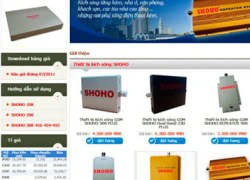 Dân dùng bộ kích sóng gây nhiễu mạng di động
Dân dùng bộ kích sóng gây nhiễu mạng di động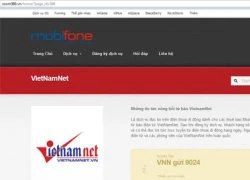 Đọc VietNamNet trên di động được miễn phí 3G MobiFone
Đọc VietNamNet trên di động được miễn phí 3G MobiFone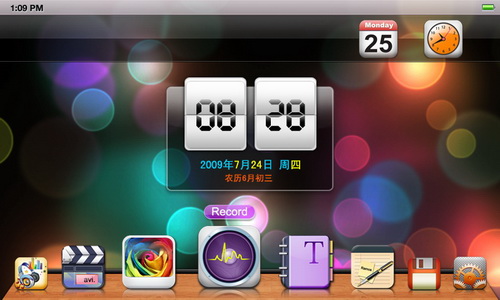

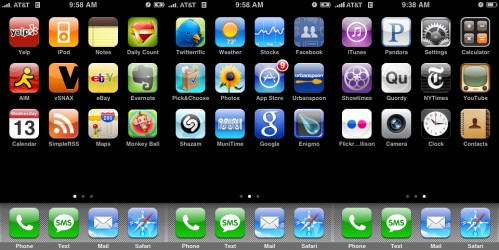

 Yêu cầu VNPT, Viettel dừng tăng cước thuê kênh
Yêu cầu VNPT, Viettel dừng tăng cước thuê kênh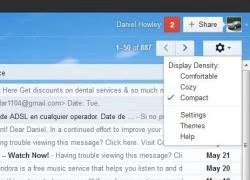 Viết Gmail trên Chrome không cần Internet
Viết Gmail trên Chrome không cần Internet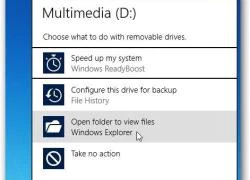 BitLocker: Mã hóa dữ liệu trên USB trong Windows 8
BitLocker: Mã hóa dữ liệu trên USB trong Windows 8 Cách tạo mật khẩu bằng ảnh trong Windows 8
Cách tạo mật khẩu bằng ảnh trong Windows 8 Chọn tai nghe loại in-ear hay over-ear?
Chọn tai nghe loại in-ear hay over-ear? Dễ dàng chuyển đổi định dạng và download video từ Youtube
Dễ dàng chuyển đổi định dạng và download video từ Youtube Cuộc sống của Thanh Thanh Hiền và Chế Phong sau khi ly hôn
Cuộc sống của Thanh Thanh Hiền và Chế Phong sau khi ly hôn Vợ chồng Tăng Thanh Hà - Louis Nguyễn diện áo dài Tết: Luôn tối giản nhưng khí chất hào môn tỏa ra khó sánh
Vợ chồng Tăng Thanh Hà - Louis Nguyễn diện áo dài Tết: Luôn tối giản nhưng khí chất hào môn tỏa ra khó sánh Mèo nhấn nút gửi email xin thôi việc khiến cô chủ thất nghiệp ngay trước Tết
Mèo nhấn nút gửi email xin thôi việc khiến cô chủ thất nghiệp ngay trước Tết Tuyên tử hình kẻ phóng hỏa, đốt nhà người tình khiến 2 người tử vong
Tuyên tử hình kẻ phóng hỏa, đốt nhà người tình khiến 2 người tử vong 3 chị đẹp được dự đoán trở thành quán quân 'Đạp gió' mùa 2
3 chị đẹp được dự đoán trở thành quán quân 'Đạp gió' mùa 2 Quốc Trường U40: Chưa yêu ai dù đẹp trai, giàu có và sở hữu chuỗi nhà hàng
Quốc Trường U40: Chưa yêu ai dù đẹp trai, giàu có và sở hữu chuỗi nhà hàng
 12 triệu người xem Chu Thanh Huyền đối đáp với cánh mày râu làm "mát mặt" Quang Hải, đáp trả bình luận tiêu cực
12 triệu người xem Chu Thanh Huyền đối đáp với cánh mày râu làm "mát mặt" Quang Hải, đáp trả bình luận tiêu cực Chó pitbull cắn tử vong bé trai 8 tuổi, nhân chứng cố giải cứu trong tuyệt vọng: Hiện trường gây ám ảnh!
Chó pitbull cắn tử vong bé trai 8 tuổi, nhân chứng cố giải cứu trong tuyệt vọng: Hiện trường gây ám ảnh! Mẹ bỏ đi, bố bị tâm thần bỗng một ngày đưa về nhà đứa em "nhặt được", người con trai rơi vào khó xử - Cú ngoặt thế kỷ xảy ra!
Mẹ bỏ đi, bố bị tâm thần bỗng một ngày đưa về nhà đứa em "nhặt được", người con trai rơi vào khó xử - Cú ngoặt thế kỷ xảy ra! Ngày cuối năm trong bệnh viện, 9 người đàn ông túm tụm trước phòng cấp cứu: Người dưng nghe chuyện mà rưng rưng
Ngày cuối năm trong bệnh viện, 9 người đàn ông túm tụm trước phòng cấp cứu: Người dưng nghe chuyện mà rưng rưng Sao nam hot nhất lúc này: Được Trấn Thành o bế, vướng tin đồn yêu Tiểu Vy
Sao nam hot nhất lúc này: Được Trấn Thành o bế, vướng tin đồn yêu Tiểu Vy Thiên An âm thầm chịu nợ nần, chi tiết số dư tài khoản thật gây sốc
Thiên An âm thầm chịu nợ nần, chi tiết số dư tài khoản thật gây sốc Nữ tỷ phú Madam Pang hiếm hoi lộ diện với chồng đại tá cảnh sát, cuộc sống "dát vàng" khiến ai cũng mơ ước
Nữ tỷ phú Madam Pang hiếm hoi lộ diện với chồng đại tá cảnh sát, cuộc sống "dát vàng" khiến ai cũng mơ ước Từ bán cafe đến ông hoàng kiếm cả trăm tỷ, cuộc đời người đàn ông này còn đáng nể hơn cả trên phim!
Từ bán cafe đến ông hoàng kiếm cả trăm tỷ, cuộc đời người đàn ông này còn đáng nể hơn cả trên phim! Tự chế pháo gây nổ làm sập nhà, nam sinh lớp 11 tử vong
Tự chế pháo gây nổ làm sập nhà, nam sinh lớp 11 tử vong Ngọc Lan, Lona Kiều Loan và dàn sao Vbiz phản ứng với bài viết gây chấn động của Thiên An
Ngọc Lan, Lona Kiều Loan và dàn sao Vbiz phản ứng với bài viết gây chấn động của Thiên An